如何將播放清單從 iPod 複製到 iTunes?您可以選擇的 5 種方法
Barbara Wagner/ 2025-03-31 / 傳輸音樂
所以,您花了幾個小時在 iPod 上創建了一個殺手級播放列表,並想將其複製到 iTunes。這很公平——誰不想在自己的每台裝置上都有自己珍貴的播放清單呢。與任何 Apple 用戶一樣,您可能會嘗試將播放清單從 iPod 拖放到 iTunes 中的電腦中。但你失敗了,不是嗎?別擔心,我會保護你的。
您不能簡單地透過拖放操作將播放清單從 iPod 傳輸到 iTunes,但還有其他方法可以做到。在本文中,我將解釋其中的前 5 個。因此,請坐下來,繼續閱讀。
第 1 部分:使用 iTunes 將播放清單從 iPod 複製到 iTunes
雖然拖放功能不起作用,但您仍然可以使用 iTunes 將播放清單從 iPod 傳輸到 PC 上的 iTunes。請依照以下步驟進行操作。
- 使用數據線將你的 iPod 連接到電腦。假設您已經安裝了 iTunes,請開啟它。
- 在“設備”部分下,展開包含您的設備名稱的選擇。
- 選擇您想要複製到 iTunes 的播放清單。
- 在「檔案」下拉式選單的「庫」部分下,按一下「匯出播放清單…」。
- 將匯出的內容命名,然後按一下「儲存」將播放清單儲存到文字檔案中。
- 在 Libray 下的左側窗格中,選擇「歌曲」。
-
前往“檔案”,然後前往“庫”,然後點擊“匯入播放清單...” - 然後選擇您在前面的步驟中建立的文字檔案。
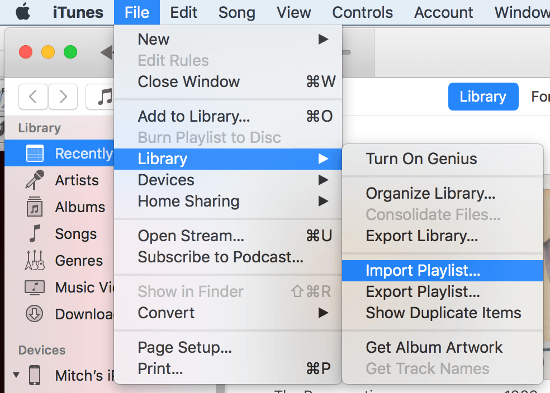
如果您正確地按照步驟操作,此時您的播放清單應該已經被複製並準備就緒。
如果您要複製多個播放列表,則必須對每個播放清單重複相同的逐步過程。我知道這不是最簡單的過程;這就是為什麼我在下一節中包含了一些更簡單的方法。
第 2 部分:無需 iTunes 即可將播放清單從 iPod 傳輸到 iTunes
這裡我們將列出一些第三方工具,只需幾個步驟即可將播放清單從 iPod 傳輸到 iTunes。您可以使用它們將播放清單從 iPod 傳輸到 iTunes,而無需 iTunes。
1. Tenorshare iCareFone
Tenorshare iCareFone 可以說是將播放清單從 iPod 輕鬆複製到 iTunes 資料庫的最佳工具。與 iTunes 不同的是,使用 Tenorshare iCareFone 非常簡單。您可以輕鬆將播放清單傳輸到計算機,而無需像在 iTunes 中那樣建立文字檔案。
請依照下列步驟使用 Tenorshare iCareFone 傳輸您的播放清單。
- 透過造訪其網站,在您的電腦上下載並安裝 Tenorshare iCareFone。如果你已經安裝了,則可以跳過此步驟並繼續下一步。
-
使用數據線將 iPod 連接到電腦。解鎖您的 iPod 並選擇「信任這款電腦」以允許 Tenorshare iCareFone 發揮其魔力。開啟 Tenorshare iCareFone 並從右側的快速啟動選單中選擇「將裝置媒體傳輸到 iTunes」。
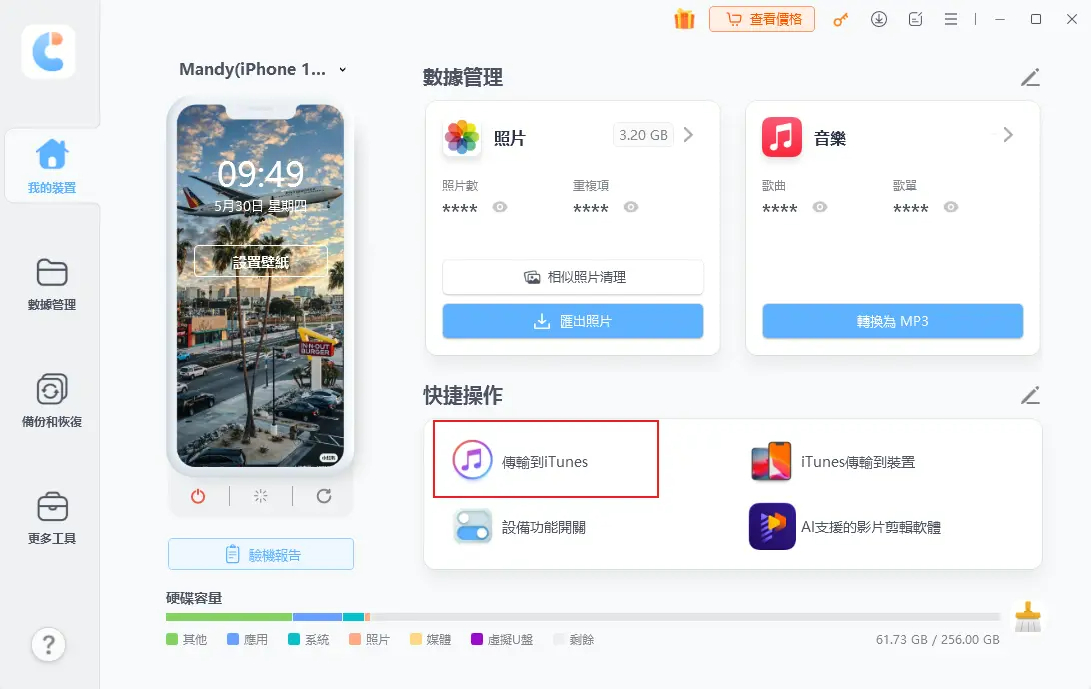
-
您可以選擇不同類型的媒體進行複製,但由於我們只想複製您的音樂播放列表,所以只保留“音樂”類別並取消選取所有其他類別。
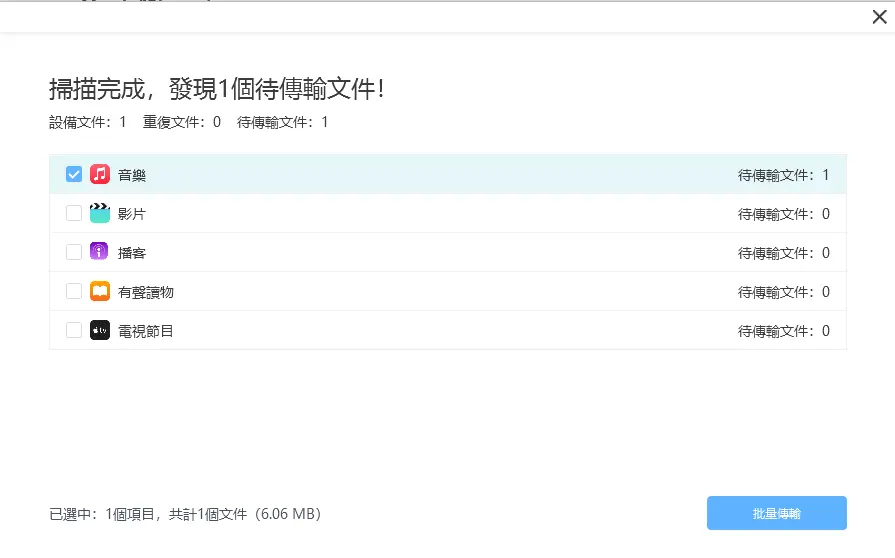
-
點擊“傳輸”按鈕,奇蹟就開始了。 Tenorshare iCareFone 會自動將您的所有音樂播放清單從裝置傳輸到電腦。
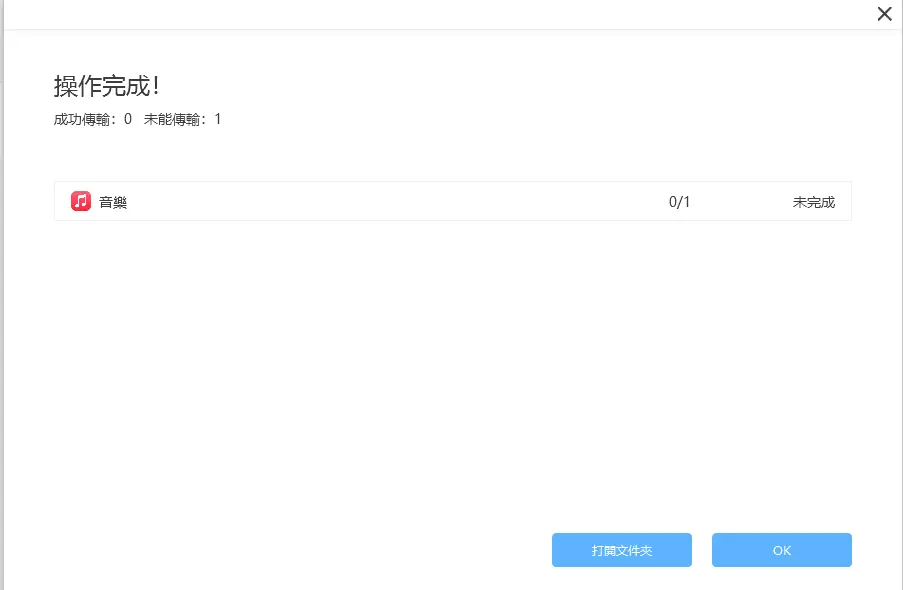
您可以使用相同的方法從任何 Apple 裝置(如 iPhone 和 iPad)傳輸任何類型的媒體。或者,您也可以反過來將播放清單從 iTunes 傳輸到您的 iPod。
如果您想備份您的裝置以準備即將到來的 iOS 15 更新,Tenorshare iCareFone 也是一款很棒的應用程式。此外,如果您打算購買 iPhone 13,您可以 使用 Tenorshare iCareFone 備份您現有的 iPhone 。
2. iMazing

iMazing 是另一個用於備份和還原資料和媒體檔案的簡單工具。當然,您可以使用它將播放清單從 iPod 傳輸到 PC 上的 iTunes。首先,您必須從其網站下載該應用程式。按照安裝程序,您很快就能完成安裝。
運行該應用程式並將 iPod 的音樂播放清單複製到您的電腦。您可以使用數據線或無線方式進行此操作。請注意,您不需要繞過 iCloud 或 iTunes 來實現無線傳輸——該服務無需它們即可運行。
然而,iMazing 並非完美無缺。有時,如果您嘗試備份和恢復圖書數據,您可能會遇到問題。此外,這些照片是唯讀的,您無法編輯其訊息。
3.AnyTrans
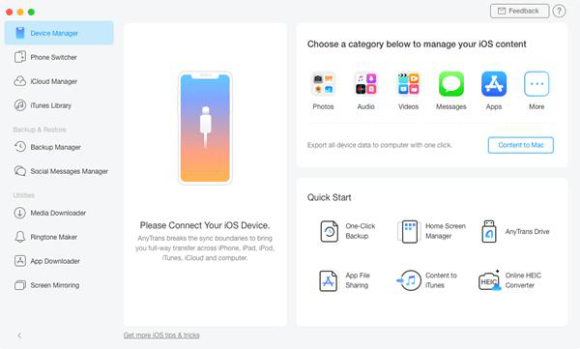
AnyTrans 是眾多可以無縫地將播放清單從 iPod 複製到 iTunes 的程式之一。此外,您還可以使用它相對輕鬆地在 Apple 裝置和電腦之間傳輸其他類型的資料。
AnyTrans 的設定與設定其他 Apple 裝置資料傳輸軟體的方式完全相同。從網站下載官方程序,按照安裝說明操作,就可以開始了。
然而,AnyTrans 也有一些缺點。首先,定價可能不適合所有人。每年只需 39.99 美元,您就可以在市場上找到其他效果更好的替代品。還有什麼?您無法使用 AnyTrans 新增或編輯現有的 iTunes 資料庫 - 它僅適用於管理裝置本機儲存的檔案。
4. iExplorer
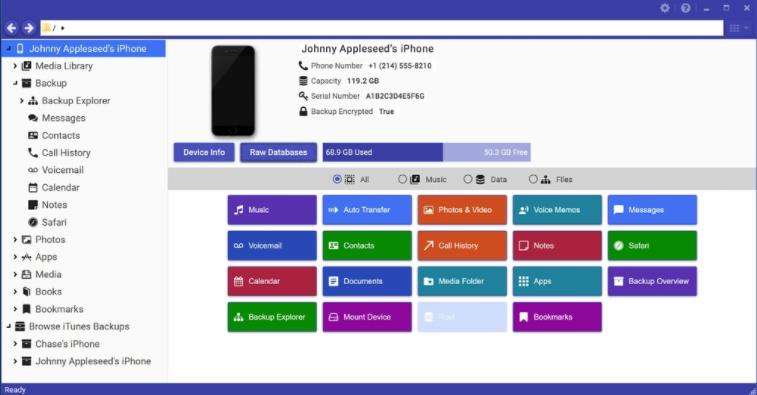
或者,您也可以使用 iExplorer 將播放清單從 iPod 傳輸到 iTunes。從官方網站下載應用程序,然後使用數據線將您的 iPod 連接到電腦。
信任電腦並開啟 iExplorer 應用程式。在媒體庫頁面上,按一下“自動傳輸”,然後您就可以立即傳輸您的播放清單。
然而,用戶報告了 iExplorer 的一些問題。首先,該應用程式的免費版本有大量的廣告彈出視窗——您一打開應用程式就會看到一個。此外,用戶經常抱怨 iExplorer 隨機崩潰和關閉。
結論
您可以使用多種方法將音樂播放清單從 iPod 複製到 iTunes。然而,並非所有事物都是平等的。本文討論了完成這項工作應使用的最佳方法。





